iPhone Home 按钮不工作 [4 种主要修复方法]
 发布者 欧丽莎 / 16年2024月09日00:XNUMX
发布者 欧丽莎 / 16年2024月09日00:XNUMX 嗨,大家好!过去几天我在管理和导航我的 iPhone 时遇到了困难。主要原因是我把它掉在地上了。当我尝试使用它时,没有发现明显的硬件问题。但是,iPhone 的主页按钮不起作用。我不知道该怎么办,因为这是我第一次遇到这个问题。我将很高兴等待您的回复。提前非常感谢!
你很幸运!这篇文章的重点是为您提供解决上述问题的解决方案。此外,您还会看到关于其发生原因的清晰解释。在这种情况下,您可以避免其中一些。向下滚动下方继续了解“主页”按钮问题。
![iPhone Home 按钮不工作 [4 种主要修复方法]](https://www.fonelab.com/images/ios-system-recovery/iphone-home-button-not-working/iphone-home-button-not-working.jpg)

指南清单
FoneLab使您可以将iPhone / iPad / iPod从DFU模式,恢复模式,Apple徽标,耳机模式等修复到正常状态而不会丢失数据。
- 修复禁用的iOS系统问题。
- 从禁用的iOS设备中提取数据,而不会丢失数据。
- 它是安全且易于使用的。
第 1 部分:为什么 iPhone Home 按钮不起作用
iPhone 上的主页按钮不起作用的原因有多种。在深入研究软件问题之前,必须首先检查硬件问题。这是因为上述问题是 iPhone Home 按钮体验中最常见的问题。主页按钮可能有碎屑或灰尘。更糟糕的是,水存在于物理按钮内,而您却没有注意到。
此外,软件故障也可能是原因。当系统中存在影响主页按钮性能的错误时,就会发生这种情况。此外,您的 iPhone iOS 版本可能已过时。在这种情况下,iPhone 无法获得与该按钮相关的功能。
第 2 部分:如何修复 iPhone Home 按钮不工作的问题
修复 iPhone 上无法使用的 Home 按钮是小菜一碟。然而,只有当问题不严重时,这才容易。但不用担心。这篇文章将尽一切努力使用它准备的方法来解决问题。请向下滚动查看它们。
选项 1. 清理主页按钮
iPhone 很方便。由于其尺寸,您可以随身携带它。当然,您的 iPhone 会从不同的地方沾染少量碎片和灰尘。这是不可接受的!好处是清洁 iPhone Home 按钮很容易。但是,您必须将准确数量的清洁剂或液体涂在 iPhone Home 按钮上。如果超过要求的数量,iPhone 物理按钮可能会遇到更严重的问题。我们建议您遵循以下详细说明。继续前行。
在此过程中最好关闭 iPhone,因为有可能会按下 Home 按钮。之后,请拿一块柔软的无绒布和您要使用的液体。最推荐的是水。稍后,请轻轻擦拭主页按钮上的碎片。
或者,您可以使用棉签代替上述布。

FoneLab使您可以将iPhone / iPad / iPod从DFU模式,恢复模式,Apple徽标,耳机模式等修复到正常状态而不会丢失数据。
- 修复禁用的iOS系统问题。
- 从禁用的iOS设备中提取数据,而不会丢失数据。
- 它是安全且易于使用的。
选项 2. 重启 iPhone
您的 iPhone 随时可能会出现故障和错误。上述问题的影响之一是“主页”按钮不起作用。消除 iPhone 上的错误和故障的快速方法是 重启iPhone。这是修复主页按钮不起作用的问题。
请注意,iPhone 重启过程取决于其型号。请在下面搜索您拥有的 iPhone 型号并按照指定的流程进行操作。继续前行。
| 型号 | 工艺 |
| iPhone SE 第一代、iPhone 1 及更早型号 | 按住顶部按钮。当您看到“关机”滑块时,请松开它。之后,拖动它并等待约 30 秒,直到 iPhone 关闭。随后,按住顶部按钮打开 iPhone。如果您看到 Apple 徽标,则该过程成功。 |
| iPhone 7、6、8 和 iPhone SE 第 2 代或第 3 代 | 按住侧面按钮。当您看到“关机”滑块时,请松开它。之后,拖动它并等待约 30 秒,直到 iPhone 关闭。随后,按住侧边按钮打开 iPhone。如果您看到 Apple 徽标,则该过程成功。 |
选项 3. 更新 iOS 版本
如果由于 iPhone 的 iOS 版本过时而导致 Home 按钮无法使用怎么办?如果是这样, 在 iPhone 上更新 iOS 请按照下面的详细说明进行操作。继续前行。
打开 个人设置 应用程序。之后,您将在 iPhone 上看到多个自定义工具。请选择 其他咨询 按钮在所有这些中。之后,选择 在顶部。屏幕将加载大约几秒钟。
如果有可用更新,iPhone 会通知您。请点击 安装软件 按钮来获取 iPhone 的新功能。
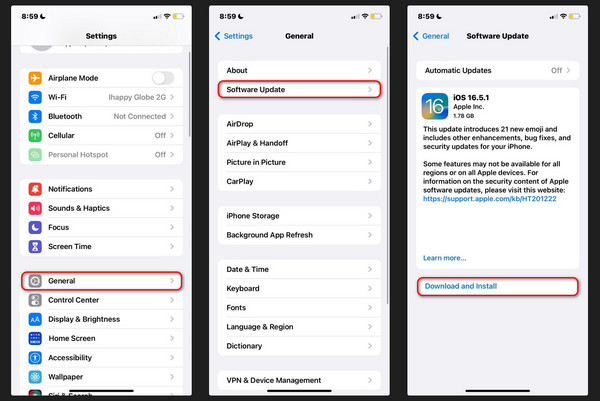
选项4.使用FoneLab iOS系统恢复
或者,这里有一个可以修复 iPhone Home 按钮的工具。 FoneLab iOS系统恢复 它提供 2 种修复模式,用于修复或 修复 iPhone 故障。这些模式称为标准模式和高级模式。按照详细步骤,让我们了解一下它们的功能以及该工具的工作原理。继续前行。
FoneLab使您可以将iPhone / iPad / iPod从DFU模式,恢复模式,Apple徽标,耳机模式等修复到正常状态而不会丢失数据。
- 修复禁用的iOS系统问题。
- 从禁用的iOS设备中提取数据,而不会丢失数据。
- 它是安全且易于使用的。
在您的计算机上下载、设置并安装该工具。稍后,单击 iOS系统恢复 功能。
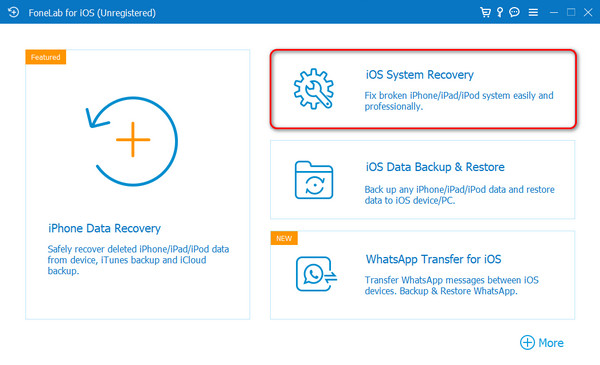
现在是开始这个过程的时候了。您所需要做的就是单击 Start 开始 按钮。
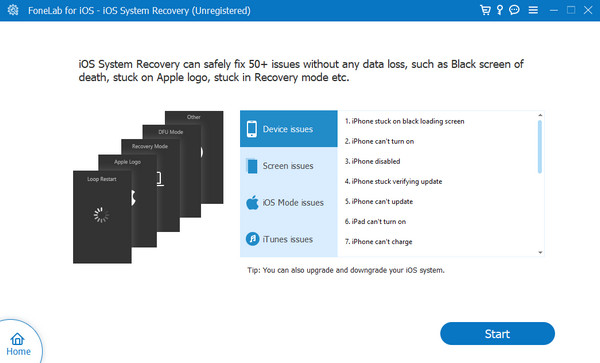
请在标准模式和高级模式之间进行选择。请阅读下图中它们的功能。稍后,单击 确认 按钮。
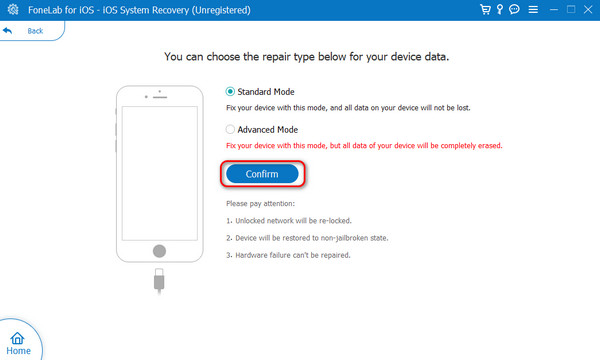
获取 USB 电缆。让它连接您的 iPhone 和电脑。稍后,按照说明进行操作 将您的iPhone置于恢复模式,具体取决于 iPhone 型号。点击 维修 or 优化 按钮之后。
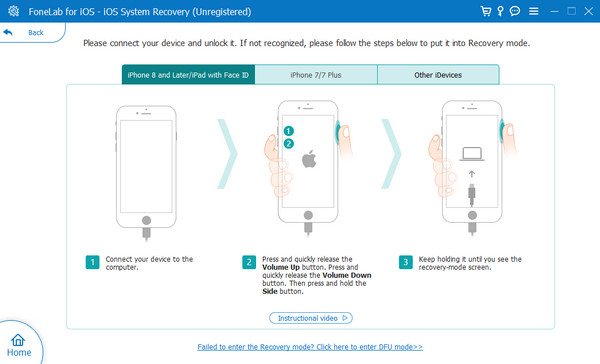
FoneLab使您可以将iPhone / iPad / iPod从DFU模式,恢复模式,Apple徽标,耳机模式等修复到正常状态而不会丢失数据。
- 修复禁用的iOS系统问题。
- 从禁用的iOS设备中提取数据,而不会丢失数据。
- 它是安全且易于使用的。
第 3 部分:有关 iPhone Home 按钮不工作的常见问题解答
苹果什么时候取消了主页按钮?
正如您所注意到的,最新版本的 iPhone 没有主页按钮。没有 Home 键的 iPhone 型号是 iPhone X 及更高版本。这一切都要从 2017 年 iPhone X 的发布开始。有些用户更喜欢“主页”按钮,但有些用户则不喜欢。他们取决于并基于他们使用 iPhone 的方式。
如果我的 iPhone 主页按钮不起作用,我可以使用什么?
如果 iPhone 上的主页按钮不起作用,您可以使用 AssistiveTouch 作为备选。模仿以下步骤。打开 个人设置 iPhone 上的按钮。之后,选择 无障碍 按钮。在屏幕上向下滑动并选择“触摸”按钮。在顶部,点击 AssistiveTouch 并切换滑块将其打开。在底部,设置您喜欢使用的设置。
综上所述,iPhone上的Home按钮不起作用是由软件和硬件问题引起的。无论从哪方面来说,您都需要确保您的 iPhone 处于安全状态。但如果您的 iPhone 遇到上述问题,这篇文章将为您提供帮助!它发布了可以帮助您的方法以及发生这种情况的原因。您还有其它问题么?请随时在下面对它们发表评论。谢谢你!
FoneLab使您可以将iPhone / iPad / iPod从DFU模式,恢复模式,Apple徽标,耳机模式等修复到正常状态而不会丢失数据。
- 修复禁用的iOS系统问题。
- 从禁用的iOS设备中提取数据,而不会丢失数据。
- 它是安全且易于使用的。
